w10 怎么关闭右下角广告 win10右下角老是有广告的处理方法
时间:2021-02-20作者:fang
w10 怎么关闭右下角广告?遇到电脑右下角出现弹窗广告的用户并不是少数,经常需要去叉掉很是麻烦,有什么方法可以彻底解决这一问题呢?有许多的用户不是很清楚具体的操作步骤,那么对此接下来本文为大家整理分享的就是win10右下角老是有广告的处理方法。
推荐下载:Windows10专业版下载
处理方法如下:
1、首先,我们打开电脑打开360卫士,运行360安全卫士,打开断网急救箱,直接诊断。
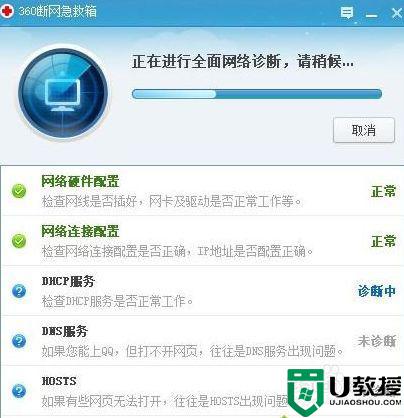
2、然后打开控制面板网络连接,右键点击本地连接,选择属性(若是无线网络,则点击无线连接)。
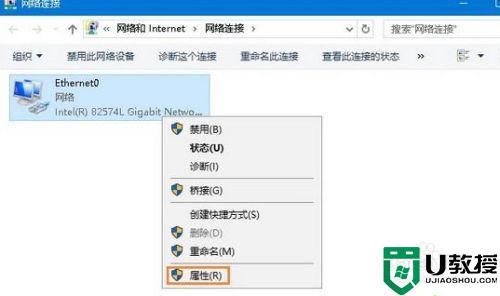
3、然后我们双击internet 协议 4 tcp/ip,把它设置为“自动获得DNS服务器地址”。
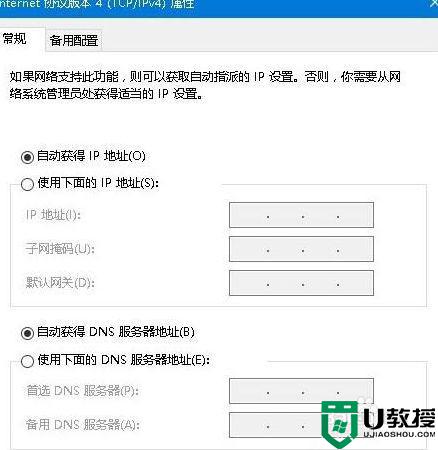
4、右下角弹出广告除了是用户的Win10系统DNS被篡改以外,还可能是因为用户安装了一些不受欢迎的插件,若是右下角弹窗关不掉,还可以在任务管理器中找到TA,并卸载该不受欢迎插件。
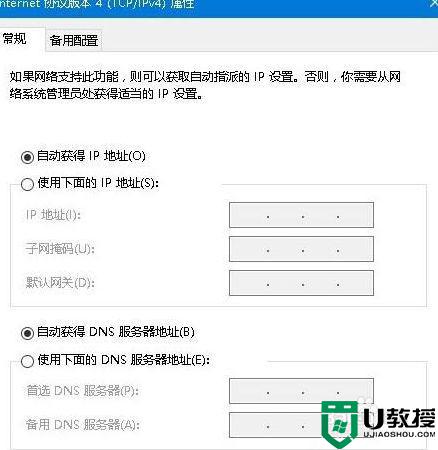
关于win10右下角老是有广告的处理方法就为大家分享到这里啦,有碰到相同情况的可以按照上面的方法来解决哦。

